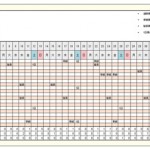子どもの成長はあっという間。1年でぐんぐん大きくなります。そんな成長ぶりを記録するために、Excel(エクセル)で表からグラフをつくりましょう。子どもの成長が一目でわかるようになって便利です。
操作手順
グラフ化
まず、測定日、身長、体重、座高を記録した表を作成し、表全体をドラッグして選択します。[ 挿入 – グラフ ]からグラフの種類を選びます。今回は折れ線グラフのグループから[ マーカー付き折れ線 ]を選択します。すると、それぞれの項目が折れ線グラフで表示されます。
グラフの種類の変更
体重の折れ線グラフを縦棒グラフに変更してみましょう。グラフ内の体重の折れ線グラフを選択し、[ デザイン – グラフの種類の変更 ]を選択します。[ グラフの種類の変更 ] ダイアログボックスが開かれるので、今回は[ 集合縦棒 ]を選択します。
第2軸の追加
身長と座高を表す「cm」の数値軸はグラフの左側にあるので、グラフの右側に体重の「kg」の数値軸を追加してよりわかりやすいグラフに変更します。縦棒グラフの上で右クリックし、[ データ系列の書式設定 ]を選択します。[ 系列のオプション – 使用する軸 – 第2軸 ]にチェックを入れましょう。
イラストをグラフに
さらに、縦棒グラフをイラストの積み重ねの縦棒グラフにアレンジすることができます。縦棒グラフの上で右クリックをし、[ データ系列の書式設定 ]の画面で[ 塗りつぶし ]を選択します。[ 塗りつぶし(図またはテクスチャ)]にチェックを入れ、[ 図の挿入 – ファイル ]から、パソコン内に保存されているイラストを選択します。[ 積み重ね ]にチェックを入れると、イラストの縦棒グラフになります。
こんなものもグラフ化できます
保護者からのアンケート集計、毎日のカロリーと運動量の測定など、グラフ化する時には、どの部分を何種類のグラフにするか、よく検討してから行いましょう。
保護者からのアンケート集計、毎日のカロリーと運動量の測定など、グラフ化する時には、どの部分を何種類のグラフにするか、よく検討してから行いましょう。
ここで一句!
『表つくり パパっとグラフ化 見た目良し まわりもビックリ 大喜び』
『表つくり パパっとグラフ化 見た目良し まわりもビックリ 大喜び』